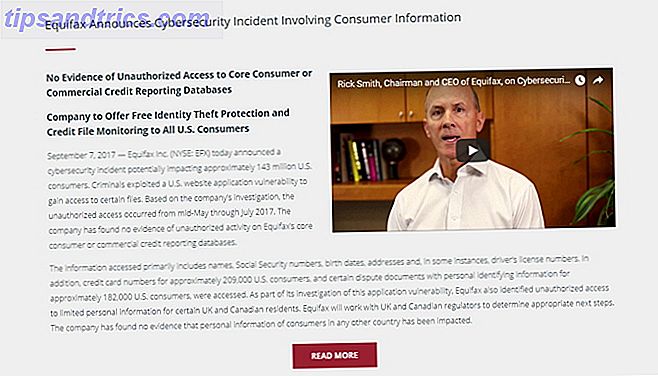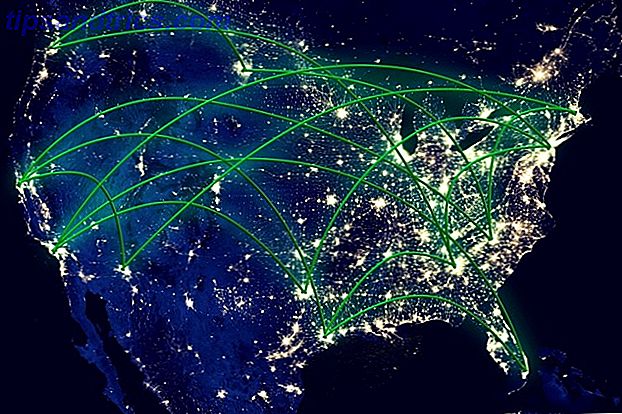Les appels vocaux sont probablement loin de la chose la plus importante que vous faites sur votre iPhone, mais les appels vocaux eux-mêmes sont toujours importants, surtout si vous faites des affaires à la maison et traitez avec plusieurs clients chaque jour.
Dans de tels cas, il est préférable d'utiliser le haut-parleur parce qu'il libère les mains - pour écrire des notes, trouver des fichiers sur votre ordinateur, ou effectuer des tâches simples et multitâches pendant des appels plus longs.
Et au lieu de passer en mode haut-parleur chaque fois que vous passez ou recevez un appel, vous pouvez simplement configurer votre iPhone pour utiliser ce mode par défaut. Vous avez juste besoin de modifier un paramètre d'accessibilité:
- Ouvrez l'application Paramètres > Aller à Général> Accessibilité .
- Faites défiler vers le bas et sélectionnez Call Audio Routing . C'est sur Automatique par défaut. Sélectionnez Haut-parleur en appuyant dessus.
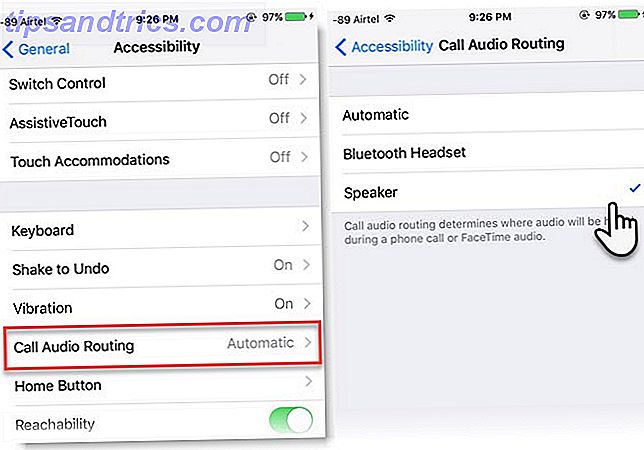
Maintenant, vous n'avez pas à appuyer sur l'icône du haut-parleur à chaque fois sur l'écran d'appel. Depuis le même écran, vous pouvez activer tous les appels vers un casque Bluetooth automatiquement. Appuyez sur Default et votre iPhone reviendra à fonctionner comme un bon vieux téléphone à nouveau.
Tous les appels entrants et sortants (y compris FaceTime) respecteront ce paramètre. Notez que vous pouvez également utiliser iTunes pour gérer les fonctionnalités d'accessibilité sur votre appareil.
N'est-ce pas plus pratique? Pouvez-vous vous voir utiliser le haut-parleur par défaut? Quelles autres utilisations pouvez-vous mettre aussi?
Crédit d'image: mrmohock via Shutterstock